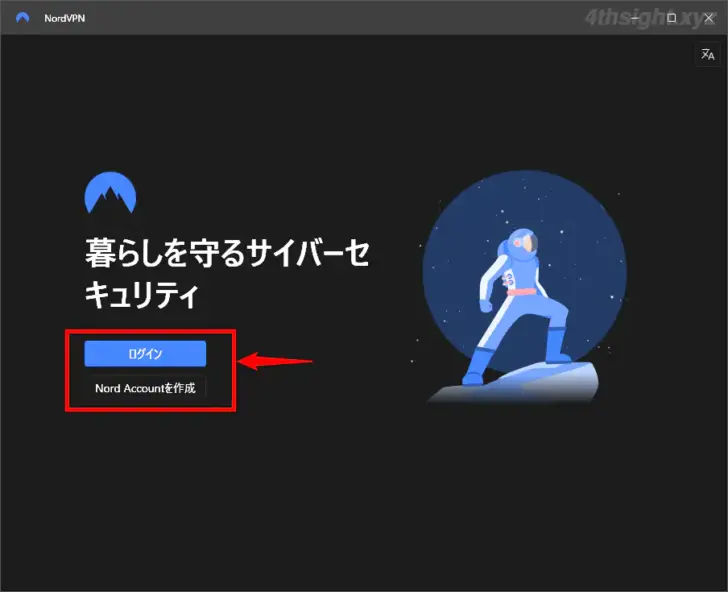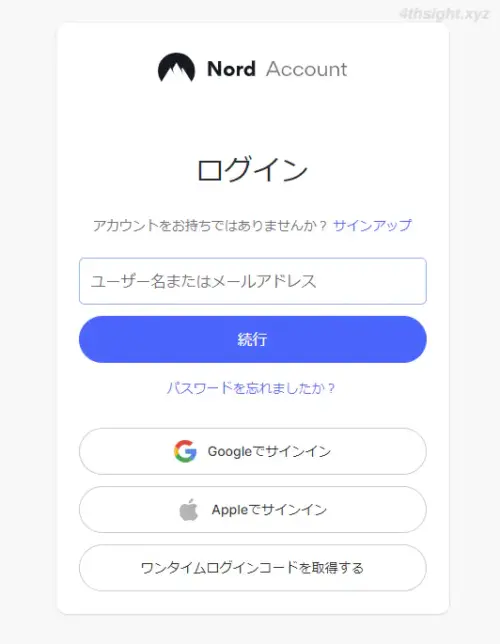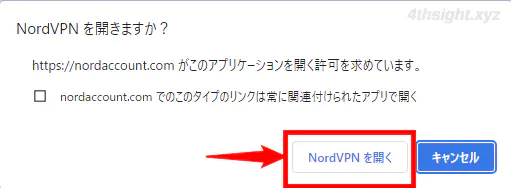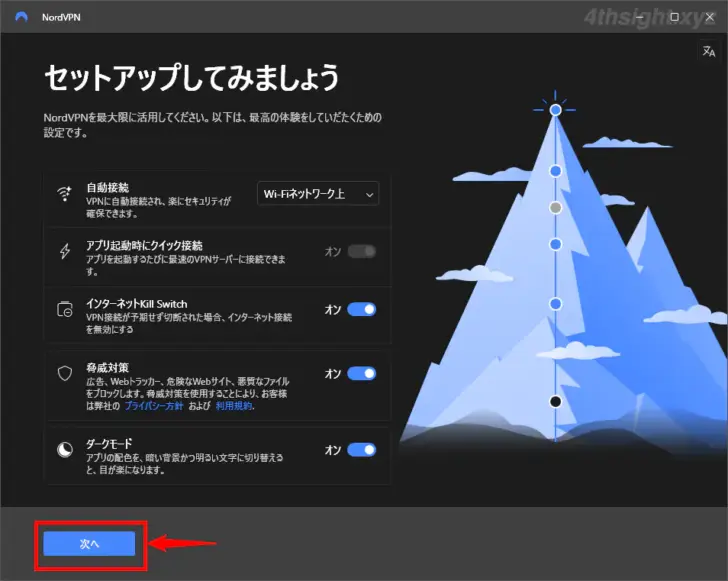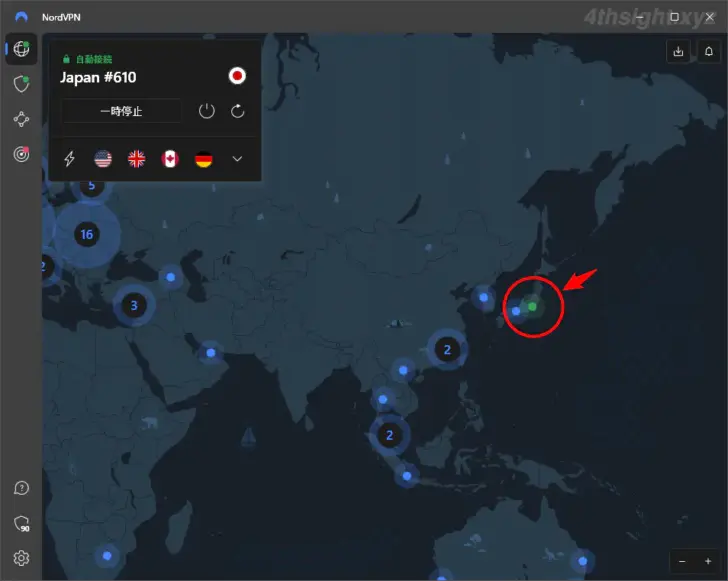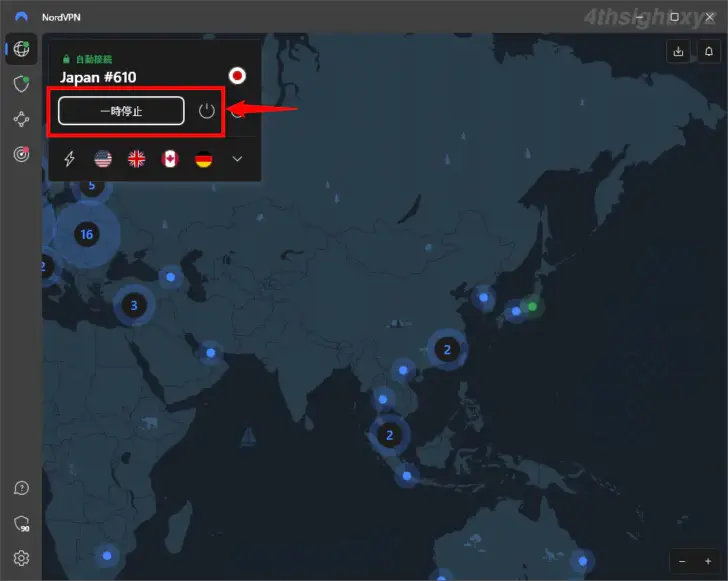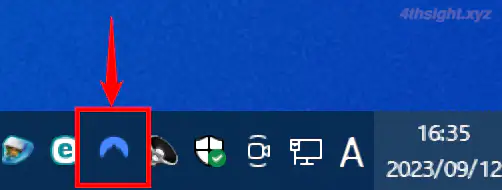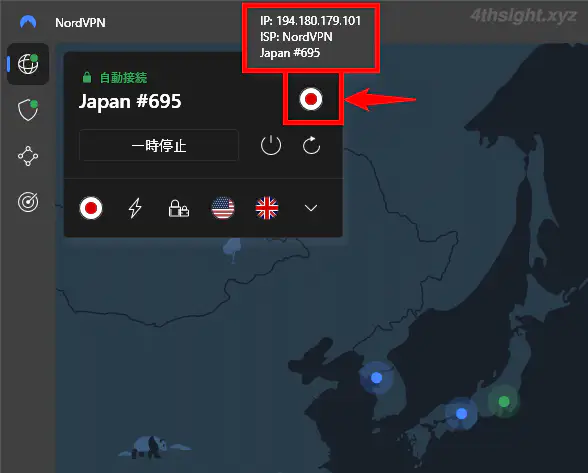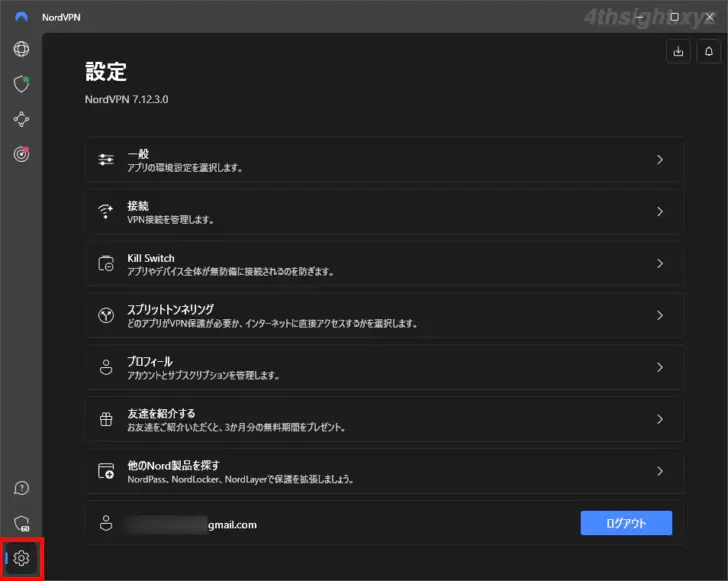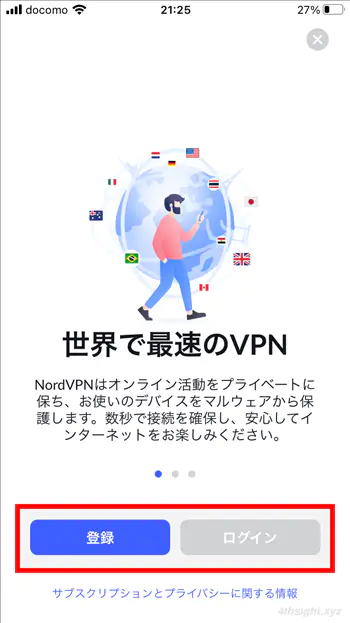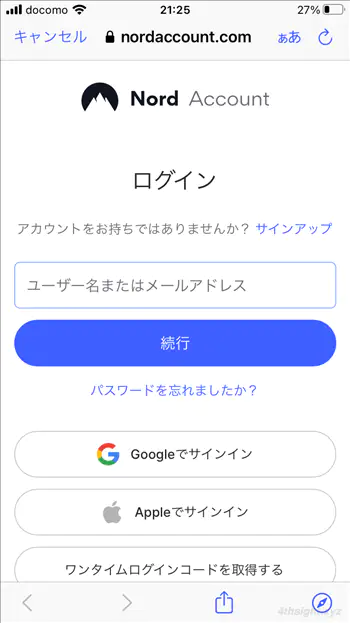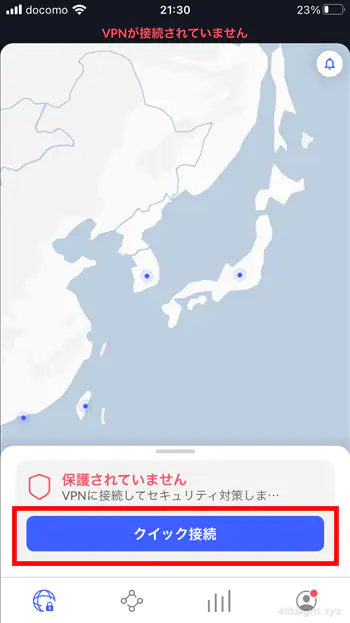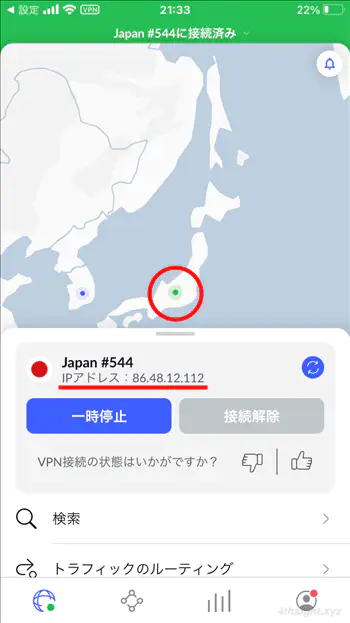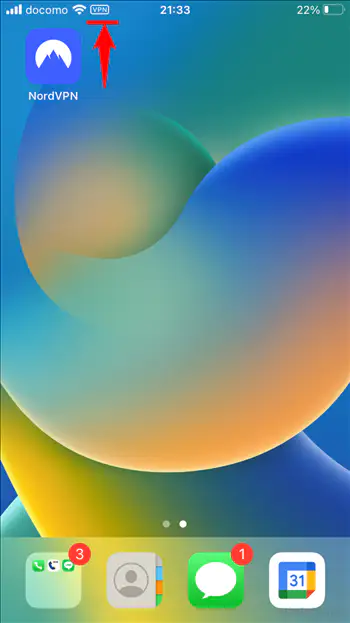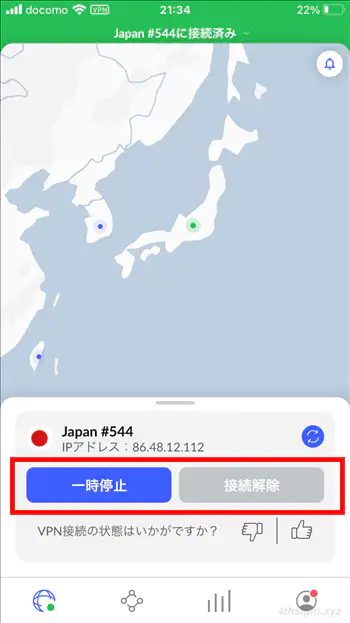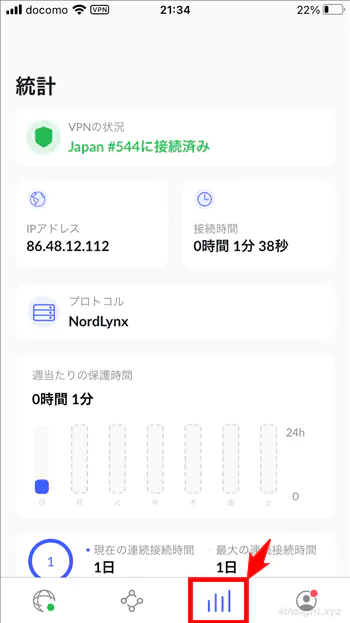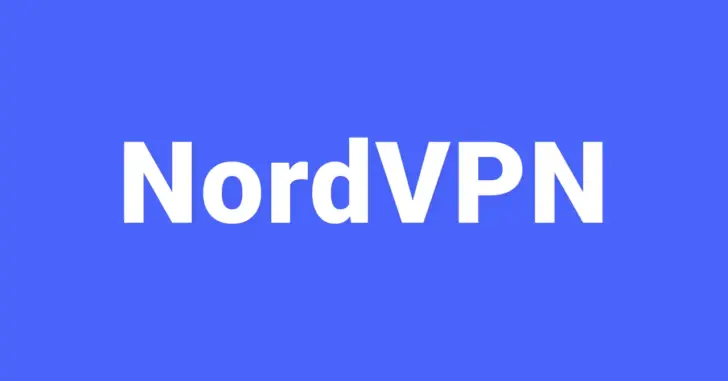
以前までは、VPN(Virtual Private Network)といえば、外出先から社内のネットワークに接続するときなど、ビジネスでの利用が一般的でしたが、最近では、インターネット通信をより安全に利用するため機能として個人でも利用されることが多くなってきました。
個人でインターネット通信をより安全に利用するためのVPNサービスやアプリはたくさん提供されていますが、その中でも使い勝手や安全性で人気なのが「NordVPN ![]() 」です。
」です。
そこでここでは、NordVPNの特徴やパソコンやスマートフォンから利用する方法を紹介します。
VPNは、Virtual Private Network (仮想プライベートネットワーク) の略で、暗号化された仮想的な通信回線を利用して、インターネット通信をより安全に行えるようにする仕組みを指します。
この記事は、以下の環境で実行した結果を基にしています。他のエディションやバージョンでは、動作結果が異なる場合があることをご了承ください。
| ソフトウェア | バージョン |
|---|---|
| Windows 10 Pro 64bit | 22H2 |
| Windows向けNordVPNアプリ | 7.12.3.0 |
| iPhone8 | iOS16.6.1 |
| iOS向けNordVPNアプリ | 8.14.0 (337) |
目次
NordVPNとは
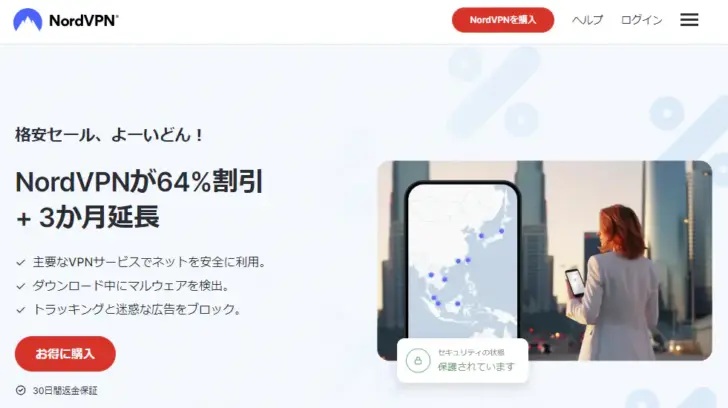
NordVPNは、プライバシーとセキュリティを重視した仮想プライベートネットワーク(VPN)プロバイダーで、おもな特徴は次のとおりです。
さまざまなデバイスに対応
NordVPNでは、パソコンだけでなくスマホ、タブレットなど、主要なプラットフォームに対応する専用アプリが用意されており、どのデバイスにも簡単にインストールして利用することができます。また、1つのアカウントで最大6台のデバイスを保護できます。
NordVPNの対応デバイスは、次のとおりです。
- Windows
- MacOS
- Linux
- Android
- iOS
- Chrome
- Firefox
- Edge
- Android TV
また、プラットフォームによっては、専用アプリを使わずにOSに搭載されているVPN接続機能や、OpenVPNやIKEv2/IPSecプロトコルに対応した接続アプリを使ってNordVPNサーバーに接続して利用することもできます。
優れたセキュリティ
NordVPNでは、仮想的な専用線(トンネル)を経由してインターネット接続することで、オンラインのプライバシーを保護してくれ、通信の傍受や改ざんを防ぎ、悪意のあるサイバー犯罪者、ISP、攻撃者から通信を保護することができます。
たとえば、インターネット接続する際にインターネットプロバイダーからあなたに割り当てられるグローバルIPアドレスをそのまま利用すると、IPアドレスからあなたの位置情報などを簡単に調べることができます。
IPアドレス確認:自分のグローバルIPアドレスを確認 | NordVPN
高速なアクセス
一般的な無料VPNサービスでは、使用できるデータ量や通信帯域に制限がかけられ高速な通信ができない場合が多いですが、NordVPNでは、日本を含め世界60か国に5800台以上のVPNサーバーが設置されており、常に安全かつ高速なVPN接続ができます。
ログが残らない
一般的な無料VPNサービスでは、ユーザーのアクティビティログや個人情報が収集され、ユーザーが知らないところで販売される危険性がありますが、NordVPNなら、ユーザーのアクティビティログは記録されないため、ユーザーのアクティビティログや個人情報が悪用される心配がありません。
追加機能も充実
NordVPNでは、基本的なVPN接続機能に加えてセキュリティをさらに強化する機能も搭載されており、より安全にインターネット接続したい場合に役立ちます。
たとえば、
- DoubleVPNでは、データを二重で暗号化することでセキュリティをさらに強化し、プライバシーを保護できます。
- 難読化サーバーでは、VPN接続していることを分かりにくくして、VPN経由の通信がブロックされるのを防げます。
- 脅威対策では、悪意のあるウェブサイトや広告、マルウェアから保護します。
- メッシュネットワークでは、遠隔地のデバイスやファイルへVPN接続を使って安全にアクセスできます。
利用料金
NordVPNでは、スタンダード、プラス、コンプリートの3つの料金プランが用意されており、それぞれの利用料も1か月利用、1年利用、2年利用から選択できます。
また、30日間の無料トライアルや30日間の返金保証がある点でも安心です。
VPN費用: カード、暗号通貨、PayPalでVPNを購入 | NordVPN
NordVPNの使い方
ここでは、Windowsパソコンやスマートフォン(iPhone)にNordVPNの専用アプリをインストールしてVPN接続する基本的な手順を紹介します。
Windowsパソコンの場合
Windowsパソコンの場合は、まず以下のサイトからWindowsパソコン向けのNordVPNアプリのインストーラーをダウンロードして、NordVPNアプリをインストールします。
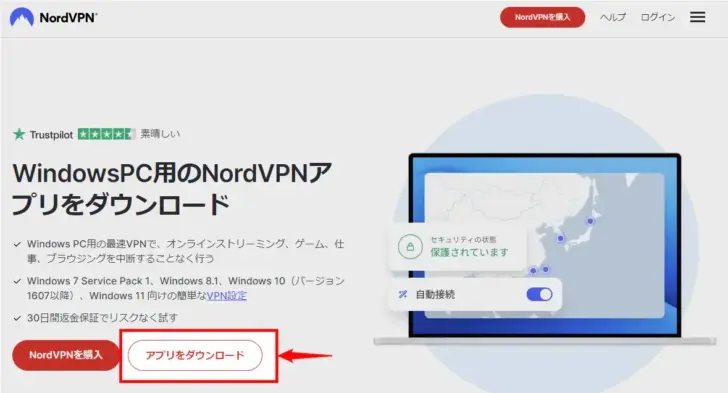
NordVPNアプリのインストールが完了したら、NordVPNアプリを起動し、初めて利用するときは「Nord Accountを作成」をクリックしてユーザー登録を行い、すでにアカウントを作成済みの場合は「ログイン」をクリックします。
なお、ユーザー登録にはGoogleアカウントやAppleIDを利用することもできます。
「ログイン」をクリックした場合は、Webブラウザが開きNord Accountのログインページが表示されるので、ユーザー名またはメールアドレスを入力してログインします。
正常にログインできれば、Webブラウザ上に「NordVPNを開きますか?」というポップアップが表示されるので「NordVPNを開く」をクリックします。
NordVPNアプリに戻ると「セットアップしてみましょう」と表示されているので、利用する機能をオンにして「次へ」をクリックします。(よくわからなければ、とりあえずはデフォルト設定のままでもよいでしょう。)
メイン画面が表示され、現在接続しているVPNサーバーがマップ上に緑色のピンで表示されます。
通常は自動的に最寄りのサーバーに接続されますが、万が一違う国や地域のVPNサーバーに接続されている場合も、マップ上に表示されている青いピンをクリックすれば、簡単に接続するVPNサーバーを変更できます。
VPNサーバーへの接続を一定時間停止させたり、VPNサーバーへの接続を切断したいときは、アプリ画面左上の「一時停止」や「切断」アイコンをクリックします。
なお、VPNサーバーへの接続や切断は、タスクトレイに表示されているNordVPNアイコンからも行えます。
接続しているVPNサーバーのアイコン(国旗のマーク)にマウスポインターを合わすと、現在のグローバルIPアドレスを確認することもできます。
また、画面左下の歯車アイコンをクリックすれば設定画面が表示され、以下に挙げるような細かな設定を調整することができます。
- パソコンの起動時に自動的にVPN接続するかどうか
- 自宅などの安全なネットワークへ接続しているときはVPN接続しないようにして、外出先などで安全でないネットワークに接続するときのみVPN接続させる
- 特定のアプリだけVPN接続させる、または特定のアプリだけVPN接続させない など
スマートフォンの場合
スマートフォンの場合は、まずアプリストアからNordVPNアプリをインストールします。(以降の画面は、iPhoneでの画面です)
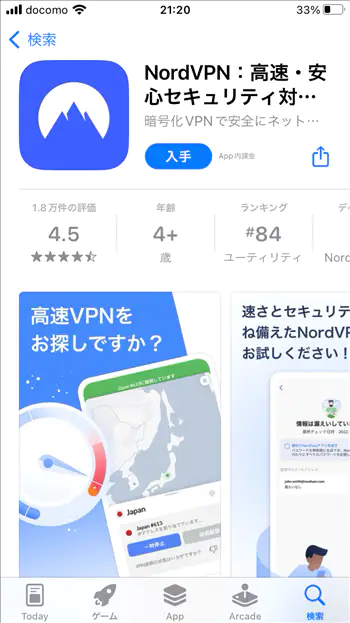
NordVPNアプリのインストールが完了したら、NordVPNアプリを起動して、初めて利用するときは「登録」をタップしてユーザー登録を行い、すでにユーザー登録している場合は「ログイン」をタップします。
なお、ユーザー登録にはGoogleアカウントやAppleIDを利用することもできます。
「ログイン」をタップした場合は、Webブラウザが開きNord Accountのログインページが表示されるので、ユーザー名またはメールアドレスを入力してログインします。
正常にログインできれば、NordVPNアプリ画面が表示されるので、画面下部の「クイック接続」をタップすることで、自動的に最寄りのVPNサーバーに接続されます。
また、マップ上に表示されている青いピンをクリックしてVPNサーバーに接続することもできます。
VPNサーバーに接続されると、メイン画面では現在接続しているVPNサーバーがマップ上に緑色のピンで表示され、iPhoneの画面上部の通知エリアにもVPN接続されていることを示すアイコンが表示されます。
VPNサーバーへの接続を一定時間停止させたり、VPNサーバーへの接続を切断したいときは、アプリ画面下部の「一時停止」や「切断」アイコンをタップします。
また、画面下部のメニューから統計情報のアイコンをタップすれば、現在のグローバルIPアドレスや接続時間などを確認することもできます。
以上が、NordVPNの基本的な使い方です。
あとがき
外出先の公衆Wi-Fiなど信頼できないネットワーク経由でインターネット接続するときだけでなく、自宅からインターネット接続するときにも、NordVPN ![]() を利用すればより安全に安心したインターネット接続ができるでしょう。
を利用すればより安全に安心したインターネット接続ができるでしょう。